在报刊社寻找一席之地
2009-10-19
平面设计的基本美学原理相似,但是平面设计师的职业却各不相同,承接的业务各有不同的要求。对于初学者来说,选择“编辑设计”这一方向比较容易入行。首先是全国的报刊杂志众多,职业岗位比较多。其次,编辑设计有难有易,可以先从简单易学的打字排版开始做起,入行门槛较低,一有机会再慢慢向上发展,终有所成。
芝麻开门
CFan:一本杂志中,平面设计师处于什么样的位置?
业内人士:平面设计师在杂志中,国内习惯称之为美术编辑(简称美编)。正常的编制有三名:一名设计总监,两名助理美编。一些小刊为了节约成本,可能只有一名设计人员,这样杂志的设计质量就无法保证了。
设计对于杂志是极其重要的。因为外形观感就是一本杂志的“脸面”,糟糕的设计,会让读者看起来很不舒服,肯定会影响到读者的订购。
CFan:应聘杂志美编有没有什么技巧?
业内人士:首先要收集各方面招聘信息,挑选一些自己想去的杂志,然后去多了解这些杂志。比如买一些该杂志好好研究它的版式设计风格,去杂志的论坛看看读者们的反应等。接下来精心准备自己的应聘作品,最好有能针对该杂志的版式改进的作品,如杂志的专题报道的设计、封面设计、对页设计等。另外,再提交一些非杂志设计类的作品,比如海报、标志等,给自己加分。
另外我个人的经验,开始入行的时候不一定非要找非常大的杂志,一些小报刊容易进入,这样好有一个实习锻练的机会。
任务实战
上期我们说到,Photoshop是每一个平面设计师都必须掌握的一个工具。而对于杂志美编来说,还需要掌握一些专业排版设计软件。这类软件,现在业内比较流行的是InDesign,下面我们将通过一个实例简单了解一下它的使用。另外,当你在应聘时,还需要了解要去应聘杂志使用的是哪种软件,因为国内的报刊,使用方正飞腾的也不少。当然,排版类软件的操作有许多共通之处,
学会一个,再学其他同类软件会
比较容易。
实战:我给CFan设计版面

假设要去某杂志应聘美编,最好的办法是什么?建议找出该杂志的往期文章,重新设计排版,溶入自己的创新,这样既方便找素材,又能做到有的放矢。下面以给CFan设计版面为例。设计之前,可以用铅笔先在A4纸上画出版面设计的示意图,然后照着示意图在软件中操作。本例最终的效果如图1所示。
版面大小了然于胸
版式设计,首先要明确版面的大小,每本杂志都会有固定的尺寸。作为一个练习,这个数据可通过尺子量实体刊物获取。CFan杂志的版面大小为:宽185(单位毫米,下同),高260,上下左右边距分别为20、15、17、13,分3栏,栏间距为5。
有了这些基本数据后,即可启动InDesign(试用下载:http://www.adobe.com/cn/downloads/),点击菜单“文件→新建→文档”(快捷键为Ctrl+N),将默认宽和高改成185和260(见图2),再点击“边距和分栏”按钮打开边距与分栏设置对话框,按前面所获取的数据一一填写,最后点击“确定”,新文档就建立完成了。

小提示
★文档创建之后,可以看到一个大黑框,这表示页面的实际大小。大黑框里面还有一个小一些的黑框,这就是所谓的版心,大部分的设计元素都包含在版心中。另外在最外层还有一个红色的线框,这就是所谓的出血线,默认情况下出血线会比页面边框多出3毫米。在新建文档对话框中,点击“更多选项”按钮展开后,可以自定义出血线的距离。出血是为了确保页面边缘有色彩的地方,不会因为裁切误差而导致留白的现象。
★想要重新设置页面大小及出血,可执行“文件→页面设置”菜单命令。想要重新设置边距和分栏,可执行“版面→边距和分栏”命令。
文字可以多姿多彩
杂志的版面设计中,文字和图形是最重要的元素。导入文字的方法有多种:少量文字,如文章大标题,可直接点击工具箱中的文字工具(快捷键为T),然后在页面中画出一个文字框,接下来输入文字即可(如本例的“凿壁偷光创建超酷LOGO”)。然后像在Word等软件中一样,拖动鼠标选中输入的文字,再在上方工具栏中设置文字的大小、字体、风格等。InDesign中的文字工具要比一般字处理的功能强很多,比如在工具栏右侧有两个大的T字图标,改变它们的数值就可以轻松将字体变宽或变瘦(见图3)。
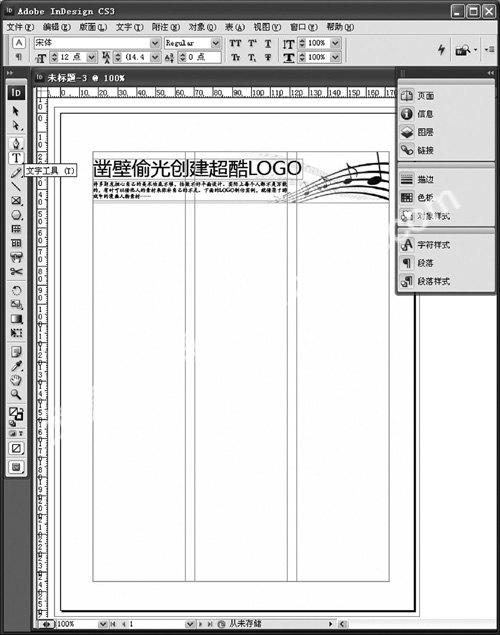
选择工具箱中的选择工具(黑箭头图标,快捷键为V),然后拖动文字框,可随意调整文件在版面中的位置,拖动文字框四周的小方块则可以随意调整文字框的大小。点选文字框后,按Del键可以快速删除它。
大段的文字一般为内容编辑提供的TXT文本文件,这时可执行“文件→置入”(快捷键为Ctrl+D)打开置入对话框,选中相应的文本文件点击“打开”,这时光标箭头变成一个文字块的形状,在页面任意处点击即可导入文本了。如果导入文字前选中了某个文字框,则文本导入该框中。如果是点击页面某个栏,则导入该栏中。如果文字框放不下所有文字,这时在文字框右下角会显示一个红色的小方块,点击该方块后在页面其他空白处点击即可继续置入。一页排不下,可新建页面继续置入到下一页中。
在InDesign中很容易为文字设置特效。选中文字框后右击它,选择“效果”,它下面的子菜单,相信用惯了Photoshop的同学会眼前一亮,两者非常相似。本例选择“投影”,在打开的对话框中,设置投影的颜色(调成灰色调)、距离、角度及不透明度后,再将“扩展”设置为100%,即会得到立体字效果了。注意:调整效果时最好勾选左下角的“预览”,这样可以即时看到调整的效果。
小提示
★在文字框的右键菜单中还有许多其他功能。比如选择“锁定位置”,可以将设计好的文字元素位置固定,以免后续的误操作。选择“描边粗细”可以为文字添加边框,选择“交互→转换为按钮”可以将文字变成超链接按钮(一般用于导出PDF格式)等。
图片特效轻松做
在图3所示的文章题图中,右侧题图有一个淡入渐变的效果,实际上在InDesign中可以轻松完成,无需在Photoshop等软件中预先处理。
置入图形的方法与置入文本文件的方法相同。图形置入后,右击它,选择“效果→渐变羽化”,在打开的对话框中,调整“渐变色标”就可以自由控制渐变的效果了。默认情况下渐变类型为“线性”,也可以选择“径向”,形成放射形渐变效果。
掌握了以上文字和图片的操作技巧,要完成图1所示的效果图就轻而易举了。不过这里还要简单说明一下:
1.当多重元素叠加在一起时,就会涉及到谁在上谁在下的问题,否则将背景图置顶的话,其他的文字和图形就全被遮住了。调整各元素的上下顺序,可右击某文字或图形,选择“排列”,然后就可以选择“置于顶层”(快捷键Ctrl+Shift+])、前移一层(Ctrl+])、后移一层(Ctrl+[)、置于底层(Ctrl+Shift+[)等操作了。
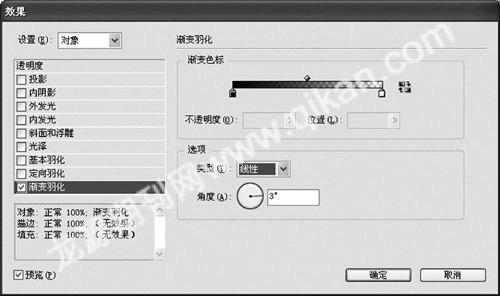
2.当有多个元素的时候,还会涉及到位置排列的问题,可通过Shift+鼠标点击的方法同时选择多个元素,再通过“窗口→对象和版面→对齐”调出对齐面板,再根据需要选择左对齐、顶对齐等项就可以了。
3.InDesign中也提供多边形、线条等绘制工具,操作方法与Photoshop相似。
艺林闲话
“简单即是美”。上例的设计,结构布局还可以,不过背景图片的应用使得整个作品显得很凌乱。修改后的效果如图5所示,背景图替换成渐变,既简单干净,又有变化。另外原作中的文章导读字体使用的是仿宋,与整体设计很不协调,并且也不方便阅读,所以建议改为黑体。其他就是一些细节上的调节与润色。
设计时,还要考虑到介质问题。比如普通纸张,设计元素中不宜大面积用色,如果因设计需要不得不大面积铺背景色,最好不要用纯黑,而要用70%甚至更浅的灰,以避免印刷时纸张透墨。另外因为黑白刊中没有彩色,所以选择的图形的亮度反差要尽量大一些,否则会导致看不清楚的问题。

还有要注意的是,在有背景的图片上叠加文字时,如果文字颜色与背景太接近,这时要对文字做一些处理,比如勾边、加投影等,否则容易与背景混在一起难以辨认。
